4月2024更新:使用我们的优化工具停止收到错误消息并减慢您的系统速度。 立即获取 此链接
- 下载并安装 修复工具在这里。
- 让它扫描你的电脑。
- 然后该工具将 修理你的电脑.
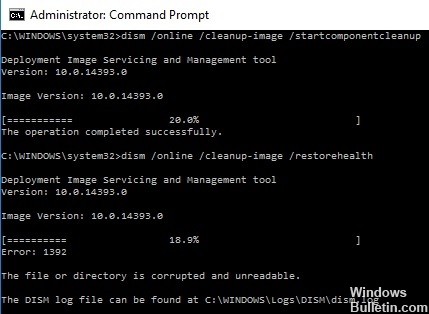
您在此页面上是因为您正在寻找 DISM 错误 1392 的解决方案。部署映像服务和管理 (DISM) 工具负责维护和准备 Windows 映像文件,包括用于修复的映像文件。
在 Windows 10 中,该工具用于还原系统文件检查器工具用来替换有问题的系统文件的修复文件。 它还可以在操作系统崩溃时恢复映像文件。 该实用程序还用于高级用途,例如安装虚拟硬盘驱动器或 Windows 映像。
但是,并非一切都按预期工作。 在分析过程中的某个时刻,用户报告了 1392 Dism.exe 错误,看起来像这样
错误:1392
文件或目录已损坏或无法读取。
结果,扫描被中断而没有肯定的结果。 这种失败是不寻常的,正如消息中所解释的,是由损坏的系统文件引起的。 因此,Dism.exe 无法检测和替换损坏的文件。
DISM 错误 1392 在 Windows 10 中意味着什么?

如果找到 DISM错误1392 在您的 Windows 10 设备上,不用担心。 许多 Windows 用户也遇到过这个错误。 现在,您可能想知道,“我的计算机是如何收到 DISM 错误 1392 的?”
据一些受影响的 Windows 10 用户称,当系统中的文件丢失或损坏时,会出现此错误代码。 如果系统数据损坏或恶意对象感染了您的设备,它也会出现。 如果不纠正这一点,可能会导致数据丢失或系统崩溃。 虽然此错误代码的后果看起来令人生畏,但解决方案很简单。
如何解决 Windows 上的 DISM 错误 1392
2024年XNUMX月更新:
您现在可以使用此工具来防止 PC 问题,例如保护您免受文件丢失和恶意软件的侵害。 此外,它是优化计算机以获得最大性能的好方法。 该程序可轻松修复 Windows 系统上可能发生的常见错误 - 当您拥有触手可及的完美解决方案时,无需进行数小时的故障排除:
- 步骤1: 下载PC修复和优化工具 (Windows 10,8,7,XP,Vista - Microsoft金牌认证)。
- 步骤2:点击“开始扫描“找到可能导致PC问题的Windows注册表问题。
- 步骤3:点击“全部修复“解决所有问题。

执行SFC扫描
- 单击“开始”按钮。
- 转到搜索框并键入 CMD。
- 导航到命令提示符。
- 右键单击并选择以管理员身份运行。
- 输入 sfc/scannow。
- 按Enter键。
每次看到 DISM 错误 1392 时,很可能是文件损坏,对系统文件的分析将帮助您用正确的 Microsoft 版本替换不正确的版本。 执行上述步骤后,重新启动计算机并检查 DISM 错误 1392 是否已消失。
执行系统还原
- 单击“开始”按钮。
- 转到搜索框并输入系统还原。
- 在搜索结果列表中,单击创建还原点。
- 输入您的管理员帐户密码或在出现提示时提供权限。
- 在“系统还原”对话框中,单击“系统还原”。
- 点击下一步。
- 单击问题发生前创建的还原点。
- 点击下一步。
- 单击完成。
要返回还原点,请执行以下操作
- 右键单击开始。
- 选择控制面板。
- 在控制面板搜索框中,键入还原。
- 选择还原。
- 单击打开系统还原。
- 点击下一步。
- 选择导致问题的程序/应用程序、驱动程序或更新的还原点。
- 再次单击下一步。
- 单击完成。
暂时禁用防病毒程序
- 转到时钟旁边的任务栏,然后单击防病毒图标。
- 用鼠标右键单击它。
- 选择选项以禁用它。
防病毒软件有助于保护您的计算机免受病毒和其他安全威胁。 在大多数情况下,您不需要禁用它。
如果您需要暂时禁用它以查看它是否会导致类似的问题,请记住您的计算机在此期间可能会受到攻击。
专家提示: 如果这些方法都不起作用,此修复工具会扫描存储库并替换损坏或丢失的文件。 在问题是由于系统损坏引起的大多数情况下,它都能很好地工作。 该工具还将优化您的系统以最大限度地提高性能。 它可以通过以下方式下载 点击这里
常见问题解答
如何修复 DISM 错误?
- 打开开始。
- 找到命令提示符,右键单击第一个结果并选择以管理员身份运行。
- 输入以下命令以恢复 Windows 10 映像并按 Enter:DISM /Online /Cleanup-Image /RestoreHealth。
如果 DISM 失败,我该怎么办?
如果 DISM 在您的系统上失败,您可以通过禁用某些防病毒功能或完全禁用防病毒程序来解决问题。 如果这没有帮助,您可以尝试卸载防病毒程序。 卸载防病毒程序后,再次运行 DISM 扫描。
我是否需要先运行 DISM 或 SFC?
如果原始系统文件缓存已损坏且 DISM 未首先恢复,则 SFC 最终将从损坏的源中检索文件以解决问题。 在这种情况下,您必须先运行 DISM,然后再运行 SFC。
什么是 DISM 工具?
部署映像服务和管理工具 (DISM) 是 Windows 中可用的管理员级命令行可执行文件,可用于还原 Windows 映像或修改 Windows 安装媒体。


